Obs!: Vi vill kunna erbjuda dig bästa möjliga supportinnehåll så fort som möjligt och på ditt språk. Den här sidan har översatts med hjälp av automatiserad översättning och kan innehålla grammatiska fel eller andra felaktigheter. Vår avsikt är att den här informationen ska vara användbar för dig. Vill du berätta för oss om informationen är till hjälp längst ned på sidan? Här är artikeln på engelska som referens.
Du måste separera för- och efternamn (eller delar av namn och nummer, eller andra data) i separata kolumner. En ny Excel 2013-funktion som kallas Snabbfyllning kan vara till hjälp.
Skriv in förnamnet eller andra värden i kolumntexten bredvid dina data och tryck sedan på Retur
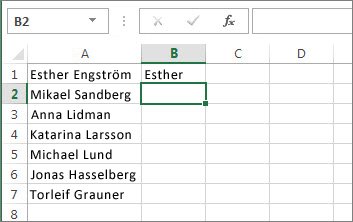
Börja skriva nästa namn. Funktionen Snabbfyllning visar en lista med förslag på namn.
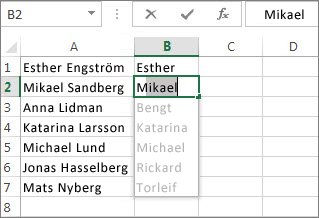
Om det ser bra ut och du vill acceptera förslaget behöver du bara trycka på Retur.
Tips: Om du vill fortsätta att skriva utan att acceptera namnförslaget trycker du på Esc.
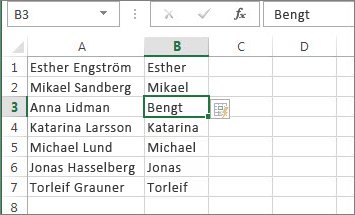
Nu skriver du in ett efternamn i nästa kolumn och trycker sedan på Retur.
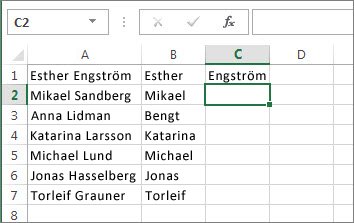
Börja skriva nästa namn, tryck på RETUR och du är klar.
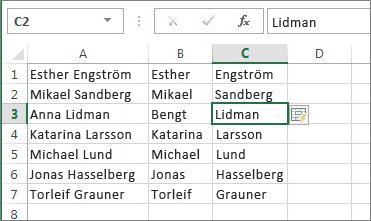
Versaler
Snabbfyllning är skifteslägeskänsligt. Om du till exempel skriver in ett efternamn i gemener följer alla efternamn samma exempel.
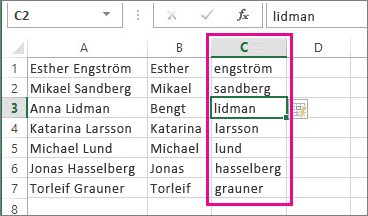
Om du inte gillar resultatet trycker du bara på Esc och fortsätta skriva utan att använda förslagen.
Du kan också få skifteslägeskänslighet fungera för dig och använda Snabbfyllning för att Ändra skiftläge för texten.
Hantera mellannamn
Om varje namn i dina data har mellaninitialer eller mellannamn fungerar Snabbfyllning på samma sätt, men du följer stegen tre gånger i stället för två.
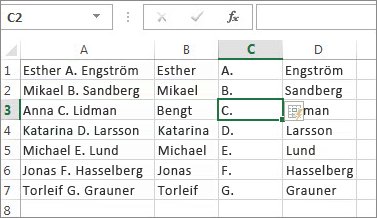
Mer om Snabbfyllning
Dina data behöver inte vara namn, så klart. Snabbfyllning fungerar med alla data som du behöver dela upp på två eller fler kolumner, eller också kan du använda funktionen för att fylla i data utifrån ett exempel. Snabbfyllning börjar oftast fungera när ett mönster identifieras i dina data.
Dock startar Snabbfyllning alltid inte fylla i dina data. Det fungerar bäst när dina data har vissa ännu mer konsekvent. Till exempel alla namn har initialer för mellannamn eller alla adresser använder du samma typ av postnummer. Om dina data har många inkonsekvenser, kan du alltid använda Text till kolumner för att Dela upp text i olika cellereller använda funktioner för att dela upp text.










